Comment créer un portfolio vidéo dans WordPress
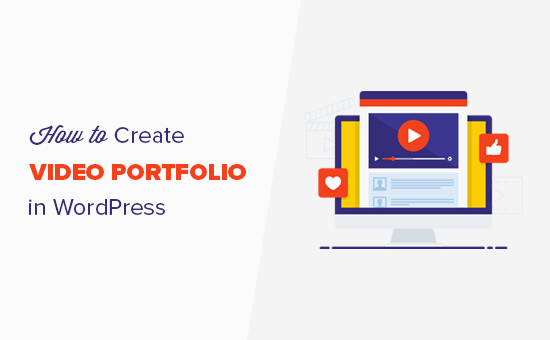
Voulez-vous créer un portefeuille vidéo dans WordPress? Par défaut, vous pouvez facilement incorporer des vidéos dans WordPress, mais vous ne pouvez pas afficher plusieurs vidéos dans une disposition de style portefeuille. Dans cet article, nous allons vous montrer comment créer facilement un portefeuille de vidéos dans WordPress sans ralentir votre site Web ni écrire de code..
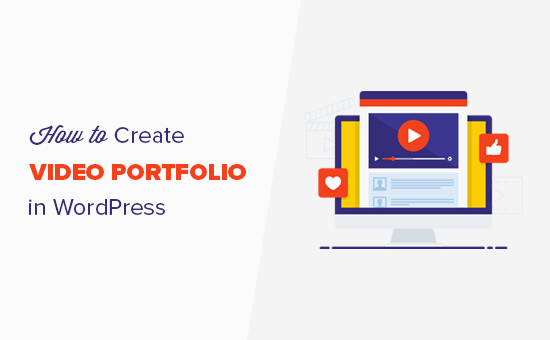
Débuter avec votre portfolio vidéo
La première chose à faire est de créer un blog WordPress ou un site Web. Si vous avez déjà un site Web, vous pouvez alors passer à l'étape suivante..
WordPress vous permet d'intégrer facilement des vidéos dans vos articles et pages de blog. Cependant, cela ne vous permet pas de créer facilement un magnifique portefeuille vidéo prêt à l'emploi..
Pour votre portefeuille de vidéos, vous voudrez afficher vos vidéos dans une belle présentation basée sur une grille, afin que davantage de vidéos puissent être visionnées sans beaucoup de défilement. Vous devez également vous assurer qu'il fonctionne sur les appareils mobiles et offre une bonne expérience utilisateur..
Bien que vous puissiez télécharger une vidéo sur votre site WordPress, nous vous recommandons d’utiliser un service tiers, tel que YouTube ou Vimeo, car les vidéos utilisent beaucoup de ressources et peuvent donc ralentir votre site. Voir notre article sur la raison pour laquelle vous ne devriez jamais télécharger de vidéos sur WordPress.
Cela étant dit, voyons maintenant comment créer facilement un portefeuille de vidéos dans WordPress. Le but est de créer une section de portefeuille qui non seulement a fière allure, mais qui fonctionne sans problème sur tous les appareils et toutes les tailles d'écran..
Créer un portfolio vidéo dans WordPress
La première chose à faire est d’installer et d’activer le plugin Envira Gallery. Pour plus de détails, consultez notre guide étape par étape pour installer un plugin WordPress..
Envira Gallery est un plugin payant de galerie de photos WordPress, et vous aurez besoin d'au moins un abonnement Pro pour accéder à l'addon de vidéos.
Les utilisateurs de WPBeginner peuvent utiliser ce coupon Envira Gallery pour obtenir 25% de réduction.
Lors de l'activation, vous devez visiter Envira Gallery »Paramètres page pour ajouter votre clé de licence. Vous pouvez trouver cette information à partir de votre compte sur le site Web Envira Gallery..

Ensuite, vous devez vous diriger vers Envira Gallery »Compléments page. Vous verrez tous les addons disponibles pour vous installer. Recherchez l'addon Vidéos et installez-le.

Envira Gallery va maintenant chercher et installer le module vidéo. Après cela, vous devez cliquer sur «Activer» pour commencer à l'utiliser sur votre site Web..

Vous êtes maintenant prêt à créer votre première galerie de portfolio vidéo.
Dirigez vous vers le Envira Gallery »Ajouter un nouveau page pour créer votre première galerie. Tout d'abord, vous devez donner un titre à votre galerie..

Envira Gallery peut créer une galerie de vos vidéos auto-hébergées ainsi que de celles hébergées sur des plateformes telles que YouTube, Wistia et Vimeo. Nous vous recommandons d'utiliser des services d'hébergement vidéo tiers, tels que YouTube ou Vimeo, pour éviter tout problème de performances avec votre fournisseur d'hébergement WordPress..
Après avoir téléchargé vos vidéos sur YouTube ou Vimeo, vous devez cliquer sur le bouton "Sélectionner les fichiers d'autres sources"..
Cela fera apparaître la fenêtre contextuelle Insérer un média dans laquelle vous devez cliquer sur le lien "Insérer des vidéos" dans la colonne de gauche..

Vous devez cliquer sur le bouton Ajouter une vidéo, entrer le titre de votre vidéo et coller l’URL de la vidéo..
Vous pouvez également ajouter d'autres vidéos en cliquant à nouveau sur le bouton Ajouter une vidéo, puis répétez la procédure jusqu'à ce que vous ayez ajouté toutes les vidéos que vous souhaitez afficher dans votre portefeuille..
Une fois terminé, cliquez sur le bouton 'Insérer dans la galerie' pour continuer.
Envira va maintenant afficher les vignettes extraites de vos vidéos dans la section Images.

Vous pouvez modifier, masquer ou ajouter d'autres éléments à la galerie à tout moment..
Maintenant configurons un peu la galerie vidéo.
Vous devez cliquer sur l'onglet "Configuration" et sous les options "Nombre de colonnes de la galerie", sélectionnez une disposition de deux ou trois colonnes. Cela garantit que vos vignettes vidéo apparaissent bien avec un espace suffisant entre chaque vidéo.

Ensuite, passez à l'onglet "Vidéos" et cochez la case en regard de l'option "Afficher l'icône de lecture par-dessus l'image de la galerie"..

Maintenant, vous pouvez cliquer sur le bouton Publier pour rendre votre galerie de portfolio vidéo disponible pour WordPress..
Affichage de votre galerie de vidéos dans WordPress
Envira Gallery facilite l'ajout de galeries de vidéos ou de photos n'importe où sur votre site WordPress..
Vous pouvez l'ajouter dans les publications, les pages et les zones de widgets. Par souci de cet exemple, nous allons aller de l'avant et l'ajouter à une nouvelle page.
Allez-y, créez une nouvelle page dans WordPress et donnez-lui un titre approprié, par exemple: Portfolio.
Sur l'écran de modification de page, vous devez cliquer sur le bouton Ajouter une galerie..

Cela fera apparaître une fenêtre contextuelle où vous verrez votre galerie de portefeuille vidéo. Cliquez pour le sélectionner, puis cliquez sur le bouton Insérer.

Le shortcode d'Envira Gallery va maintenant apparaître dans votre éditeur de publication.
Vous pouvez maintenant mettre à jour ou publier votre page et visiter la page pour voir votre galerie de portefeuille en action.

Un clic sur chaque vidéo l’ouvrira dans une fenêtre contextuelle lightbox. Vos utilisateurs pourront voir la vidéo sans quitter votre site Web. Ils pourront également parcourir d'autres vidéos en cliquant sur les vignettes situées sous le lecteur..

Nous espérons que cet article vous a aidé à apprendre à créer un portefeuille de vidéos dans WordPress. Vous voudrez peut-être également consulter notre guide du débutant sur la manière d'améliorer la vitesse et les performances de WordPress..
Si vous avez aimé cet article, abonnez-vous à nos tutoriels vidéo sur la chaîne YouTube pour WordPress. Vous pouvez aussi nous trouver sur Twitter et Facebook.


